
Mark Lucas
0
1098
215
 Pokud chcete nainstalovat Windows 8 Five překvapující fakta o Windows 8 Five překvapující fakta o Windows 8 Windows 8 je plný překvapivých změn - ať už si myslíte o Windows 8 cokoli, Microsoft rozhodně není tentokrát plachý. Od integrované antivirové ochrany a méně rušivých aktualizací po odstranění systému Windows… a počítač nemá jednotku DVD, nejste sami. Ať už máte disk DVD se systémem Windows 8 nebo ISO ISO, který jste si stáhli od společnosti Microsoft, můžete pomocí bezplatného nástroje společnosti Microsoft zkopírovat instalační soubory systému Windows 8 na jednotku USB 7 Použití pro USB Stick, o kterém jste nevěděli 7 Použití pro USB flash disk, o kterém jste nevěděli O USB flash discích jste použili pro přenos souborů mezi počítači a zálohování souborů, ale s USB flash diskem můžete udělat mnohem víc. a nainstalujte Windows 8 z jednotky USB.
Pokud chcete nainstalovat Windows 8 Five překvapující fakta o Windows 8 Five překvapující fakta o Windows 8 Windows 8 je plný překvapivých změn - ať už si myslíte o Windows 8 cokoli, Microsoft rozhodně není tentokrát plachý. Od integrované antivirové ochrany a méně rušivých aktualizací po odstranění systému Windows… a počítač nemá jednotku DVD, nejste sami. Ať už máte disk DVD se systémem Windows 8 nebo ISO ISO, který jste si stáhli od společnosti Microsoft, můžete pomocí bezplatného nástroje společnosti Microsoft zkopírovat instalační soubory systému Windows 8 na jednotku USB 7 Použití pro USB Stick, o kterém jste nevěděli 7 Použití pro USB flash disk, o kterém jste nevěděli O USB flash discích jste použili pro přenos souborů mezi počítači a zálohování souborů, ale s USB flash diskem můžete udělat mnohem víc. a nainstalujte Windows 8 z jednotky USB.
Budeme používat oficiální Microsoft “Windows 7 USB / DVD nástroj pro stahování” pro tohle. Nenechávejte vás oklamat - není to jen pro Windows 7, ale také pro Windows 8. Pro instalaci Windows 8 budete potřebovat USB disk, který má velikost nejméně 4 GB. Obsah jednotky USB bude tímto postupem vymazán, takže zálohujte všechny důležité soubory Průvodce zálohováním a obnovením systému Windows Došlo k katastrofám v průvodci zálohováním a obnovením systému Windows. Pokud nejste ochotni ztratit svá data, potřebujete dobrou rutinu zálohování Windows. Ukážeme vám, jak připravit a obnovit zálohy. První.
Vytvořte soubor ISO Windows 8
Chcete-li zkopírovat Windows 8 na USB flash disk, musíte nejprve vytvořit ISO soubor z disku Windows 8. Pokud již máte soubor ISO Windows 8, který jste si stáhli od společnosti Microsoft, je dobré jít. Pokud ne, můžete pomocí jedné z těchto bezplatných aplikací vytvořit soubor ISO No DVD Drive? Žádný problém! Vytvářejte a připojujte ISO soubory zdarma pomocí těchto nástrojů Není jednotka DVD? Žádný problém! Vytvářejte a připojujte ISO soubory zdarma pomocí těchto nástrojů Můj počítač již nemá žádné optické jednotky. To znamená, CD mechaniky, DVD mechaniky, Floppy mechaniky - všechny byly odříznuty a navždy odstraněny. Pokud určitý kus periferního zařízení nemá…. Nainstalujte program, vložte disk Windows 8 do diskové jednotky počítače a pomocí programu z něj vytvořte soubor ISO.
Stáhněte si a spusťte Microsoft Windows 7 USB / DVD Download Tool
Nyní budete muset stáhnout bezplatný Microsoft Windows 7 USB / DVD Download Tool. Nedělejte si starosti s jeho jménem - bude to fungovat s Windows 8.
Po instalaci jej spusťte a přejděte k obrazu ISO Windows 8, který jste vytvořili nebo stáhli od společnosti Microsoft.

Pokračujte výběrem typu média USB zařízení.
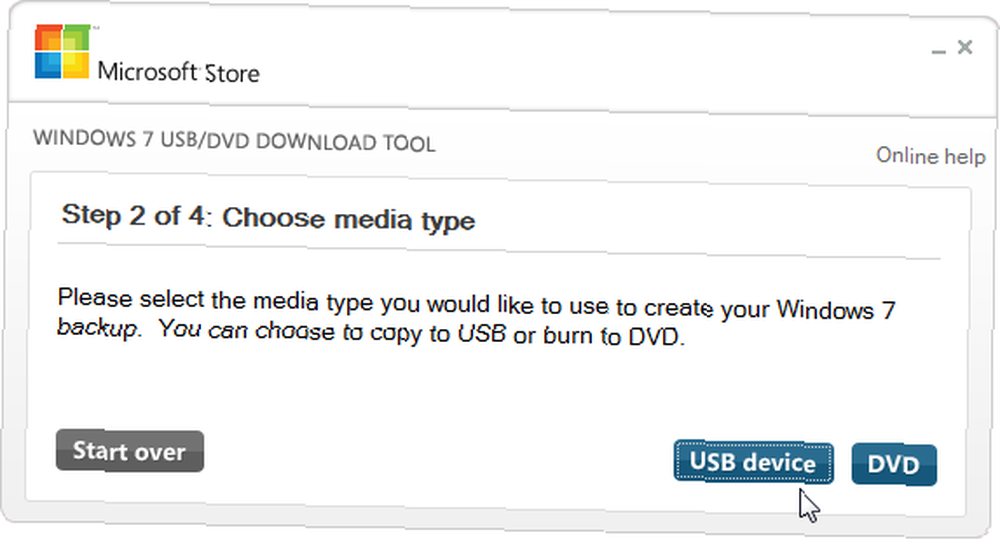
Zkontrolujte, zda je jednotka USB připojena k počítači, a vyberte ji v seznamu. Pamatujte, že jednotka USB musí mít alespoň 4 GB volného místa a její obsah bude vymazán.
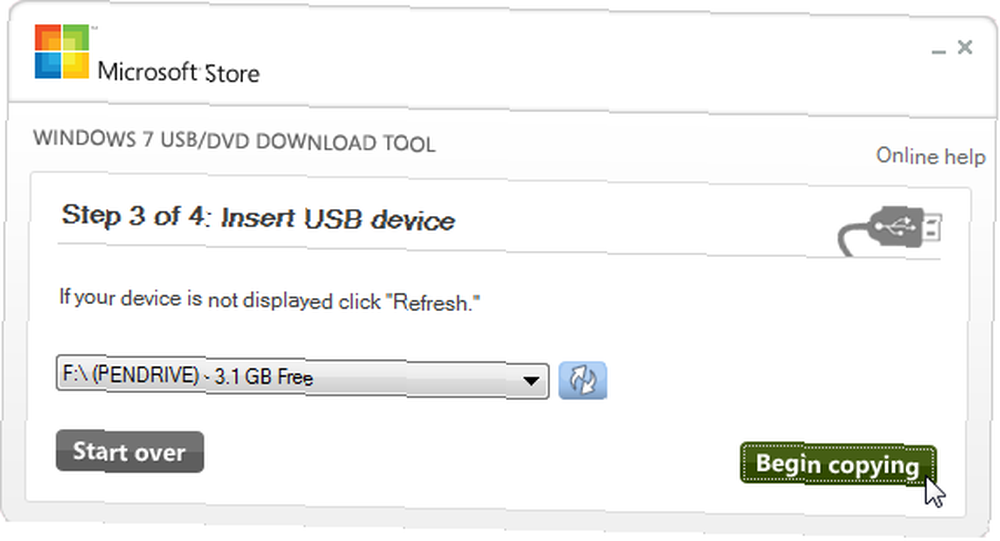
Nástroj nyní naformátuje jednotku USB, umožní její spuštění a zkopíruje do ní instalační soubory systému Windows 8. Bude to trvat několik minut. Uvidíte zprávu “Zálohování dokončeno” po dokončení nástroje.

Nainstalujte Windows 8
Nyní můžete nainstalovat Windows 8 z jednotky USB. Pokud chcete nainstalovat systém Windows 8 do počítače, na kterém je aktuálně nainstalován systém Windows, můžete do počítače vložit jednotku USB, v Průzkumníkovi Windows přejděte na jednotku USB a spusťte v ní program setup.exe. Tím se spustí proces instalace. Pokud máte nainstalovaný systém Windows 7, můžete se rozhodnout provést upgrade místo čisté přeinstalace, která odstraní všechny vaše soubory.
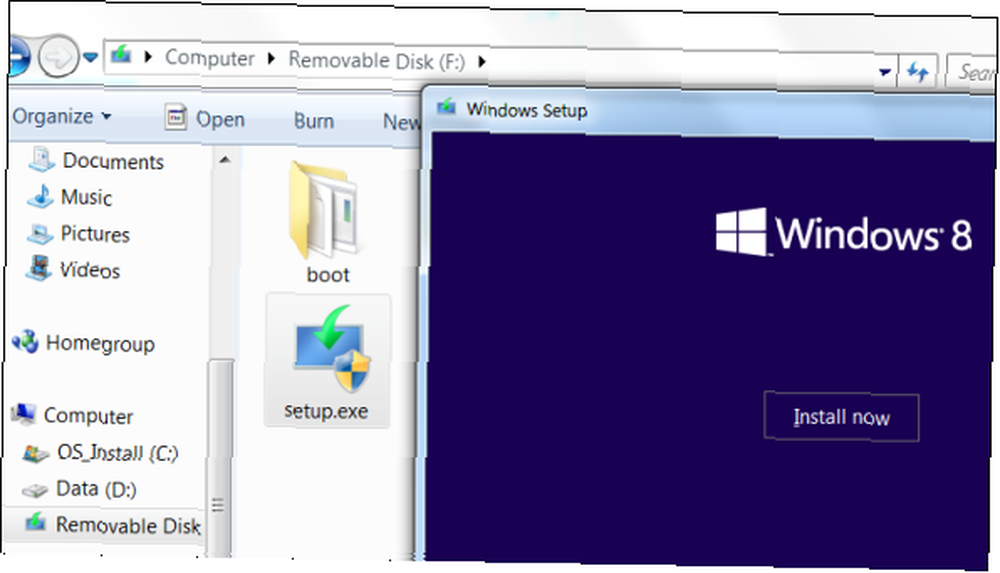
Pokud máte v počítači nainstalován systém Windows, je třeba jej spustit z jednotky USB. Vložte jednotku USB do počítače a restartujte ji. Měl by se automaticky zavádět z jednotky USB a zahájit proces instalace systému Windows 8.
Pokud k tomu nedojde automaticky, budete muset změnit pořadí spouštění v systému BIOS. Stiskněte klávesu, která se zobrazí po zapnutí počítače (často odstranit nebo F2), vyhledejte v systému BIOS oddíl Boot Order a zvyšte prioritu jednotky USB, aby se počítač pokusil zavést systém z jednotky USB. Po změně této možnosti uložte nastavení a ukončete BIOS. Podrobnější pokyny pro přístup k systému BIOS a změnu pořadí spouštění naleznete v příručce k počítači (nebo v příručce k základní desce, pokud jste si vytvořili vlastní počítač). Různé počítače používají různá rozhraní BIOS, která mají různá rozhraní a pro otevření vyžadují různé stisknutí kláves.
Po absolvování tohoto procesu budete moci nainstalovat Windows 8 z jednotky USB stejně jako z disku DVD - jednotka USB se bude chovat přesně jako instalační disk DVD a nabídne obvyklé možnosti upgradu a čisté instalace. Jednotku můžete vložit do jakéhokoli počítače a použít ji k instalaci systému Windows 8. Bylo by vhodné, kdyby společnost Microsoft nabídla lepší podporu a nevyžadovala, abychom stáhli nástroj určený pro Windows 7. Windows 7: Ultimate Guide Windows 7 : Ultimate Guide Pokud se bojíte upgradovat z Vista nebo XP, protože máte pocit, že je to úplně jiné, než na co jste zvyklí, měli byste si přečíst tohoto nového průvodce. , ale proces je poměrně snadný.











